Comment créer une story Facebook

Les stories Facebook peuvent être très amusantes à réaliser. Voici comment vous pouvez créer une story sur votre appareil Android et votre ordinateur.

Les enfants ne sont pas toujours conscients des dangers qui peuvent être impliqués dans l'utilisation des médias sociaux. Heureusement que les parents peuvent compter sur des fonctionnalités qui éloigneront autant que possible ces dangers.
Les deux fonctionnalités que les parents peuvent utiliser pour assurer la sécurité de TikTok pour les enfants sont le mode de sécurité familiale et la gestion du temps d'écran. Les deux options ont des fonctionnalités pratiques qui feront sûrement plaisir aux parents.
Le mode de sécurité familiale est une fonctionnalité qui reliera à la fois les comptes des adolescents et des parents. En faisant cela, le parent peut faire des choses telles que contrôler qui peut envoyer des messages directs, le temps d'utilisation et choisir le contenu que votre enfant peut voir.
Tout cela peut être fait à partir du téléphone des parents, qui est plus confortable qu'avant, où cela devait être fait directement à partir du téléphone de votre enfant.
Pour activer le jumelage familial :
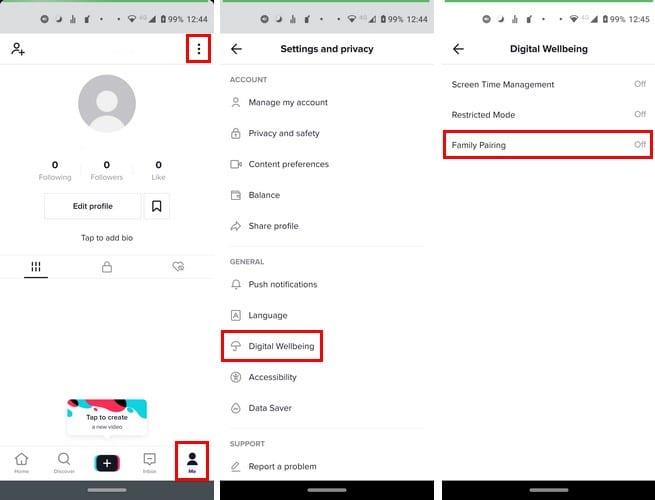
L'application doit être ouverte sur les deux téléphones.
Aller au profil
Paramètres
Bien-être numérique
Appuyez sur Appariement familial
Choisissez si le téléphone appartient à un adolescent ou à un parent.
Scannez le code QR avec le deuxième téléphone
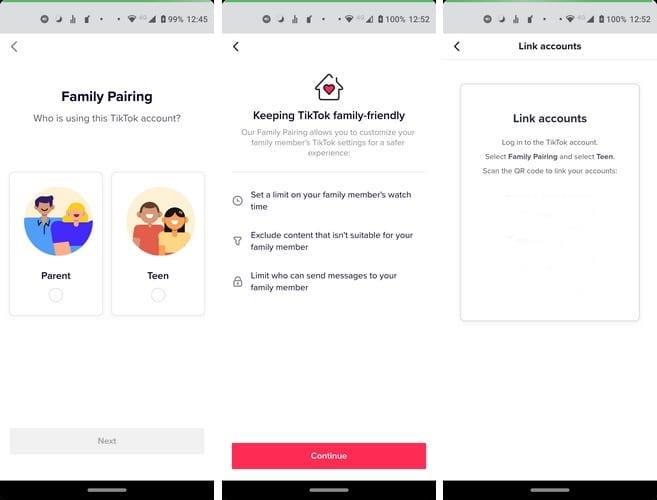
Une fois que vous avez suivi ces étapes, les deux comptes TikTok doivent maintenant être jumelés.
Avec Screen Time Management, répétez les étapes un à quatre, mais au lieu de choisir Family Pairing, choisissez Time Management.
Appuyez sur le bouton rouge en bas pour l'activer et créer un mot de passe. Le temps d'écran peut être de 40, 60, 90 ou 120 minutes. N'oubliez pas d'appuyer sur le bouton rouge indiquant Activer la gestion du temps d'écran pour enregistrer vos modifications.
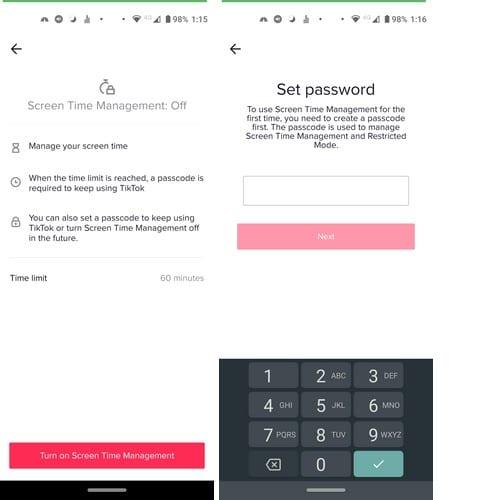
Les parents peuvent également contrôler qui envoie des messages directs à leur adolescent. Vous pouvez le faire en allant sur :
Profil
Paramètres
Confidentialité et sécurité
Choisissez Qui peut vous envoyer des messages.
Vous pouvez choisir parmi des options telles que Tout le monde, Amis ou Désactivé.
Cette fonctionnalité devrait faire son travail, mais elle n'est pas parfaite. Si vous le souhaitez toujours, il peut être activé en allant sur :
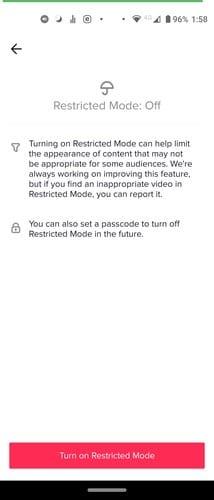
Profil (Moi)
Appuyez sur trois points en haut à droite
Bien-être numérique
Mode restreint
Vous avez toujours la possibilité de bloquer quelqu'un si vous en avez besoin. Vous pouvez le faire en allant sur le profil de la personne > en appuyant sur les points en haut à droite et en appuyant sur l'option de blocage. Espérons que cela n'aura pas à en arriver là.
Les stories Facebook peuvent être très amusantes à réaliser. Voici comment vous pouvez créer une story sur votre appareil Android et votre ordinateur.
Découvrez comment désactiver les vidéos en lecture automatique ennuyeuses dans Google Chrome et Mozilla Firefox grâce à ce tutoriel.
Résoudre un problème où la Samsung Galaxy Tab A est bloquée sur un écran noir et ne s
Un tutoriel montrant deux solutions pour empêcher définitivement les applications de démarrer au démarrage de votre appareil Android.
Ce tutoriel vous montre comment transférer un message texte depuis un appareil Android en utilisant l
Comment activer ou désactiver les fonctionnalités de vérification orthographique dans le système d
Vous vous demandez si vous pouvez utiliser ce chargeur provenant d’un autre appareil avec votre téléphone ou votre tablette ? Cet article informatif a quelques réponses pour vous.
Lorsque Samsung a dévoilé sa nouvelle gamme de tablettes phares, il y avait beaucoup à attendre. Non seulement les Galaxy Tab S9 et S9+ apportent des améliorations attendues par rapport à la série Tab S8, mais Samsung a également introduit la Galaxy Tab S9 Ultra.
Aimez-vous lire des eBooks sur les tablettes Amazon Kindle Fire ? Découvrez comment ajouter des notes et surligner du texte dans un livre sur Kindle Fire.
Vous souhaitez organiser le système de signets de votre tablette Amazon Fire ? Lisez cet article pour apprendre à ajouter, supprimer et éditer des signets dès maintenant !






